Avant de participer à une réunion virtuelle, il est judicieux de vérifier le bon fonctionnement de votre microphone et de votre webcam. Cela permet d’anticiper et de résoudre tout problème potentiel qui pourrait entraîner une perte de temps ou une situation embarrassante. Voici un guide pour vous assurer que votre microphone et votre webcam sont correctement configurés et opérationnels sous Windows 11.
1. Vérification préalable de la webcam
Les webcams se présentent sous deux formes : intégrées et externes. Si votre ordinateur est équipé d’une webcam intégrée, l’application « Appareil photo » est l’outil idéal pour la tester. Vous pouvez y accéder en saisissant « appareil photo » dans la barre de recherche Windows. Une image nette et de qualité, sans erreurs, indique que votre webcam est configurée de manière optimale. N’oubliez pas de retirer tout cache de protection qui pourrait obstruer l’objectif.
Les webcams externes sont souvent accompagnées de leur propre logiciel de gestion. L’ouverture de l’application officielle vous permettra d’évaluer la qualité visuelle. Ce contrôle préalable vous confirmera que votre webcam externe est bien connectée et fonctionne correctement.
2. Test du microphone que vous comptez utiliser
Si vous utilisez un microphone externe, connectez-le à votre appareil et suivez ces étapes pour le tester :
- Faites un clic droit sur le bouton « Démarrer » et sélectionnez « Paramètres ».
- Choisissez « Système », puis « Son ».
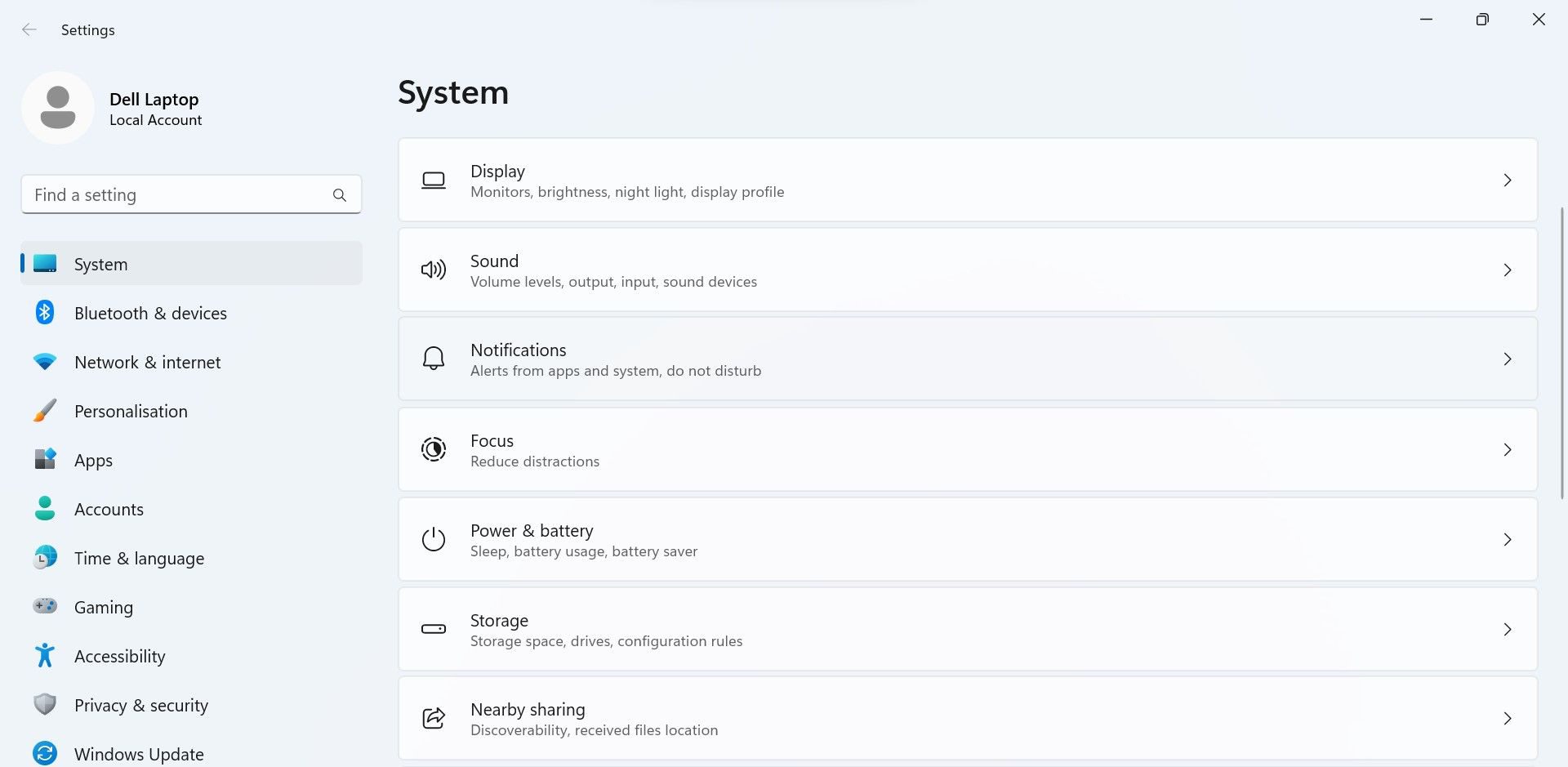
- Dans la section « Entrée », sélectionnez le microphone que vous souhaitez utiliser (si plusieurs sont connectés) et ouvrez ses paramètres.
- Assurez-vous que le niveau du volume d’entrée n’est pas trop faible.
- Cliquez sur « Démarrer le test ».
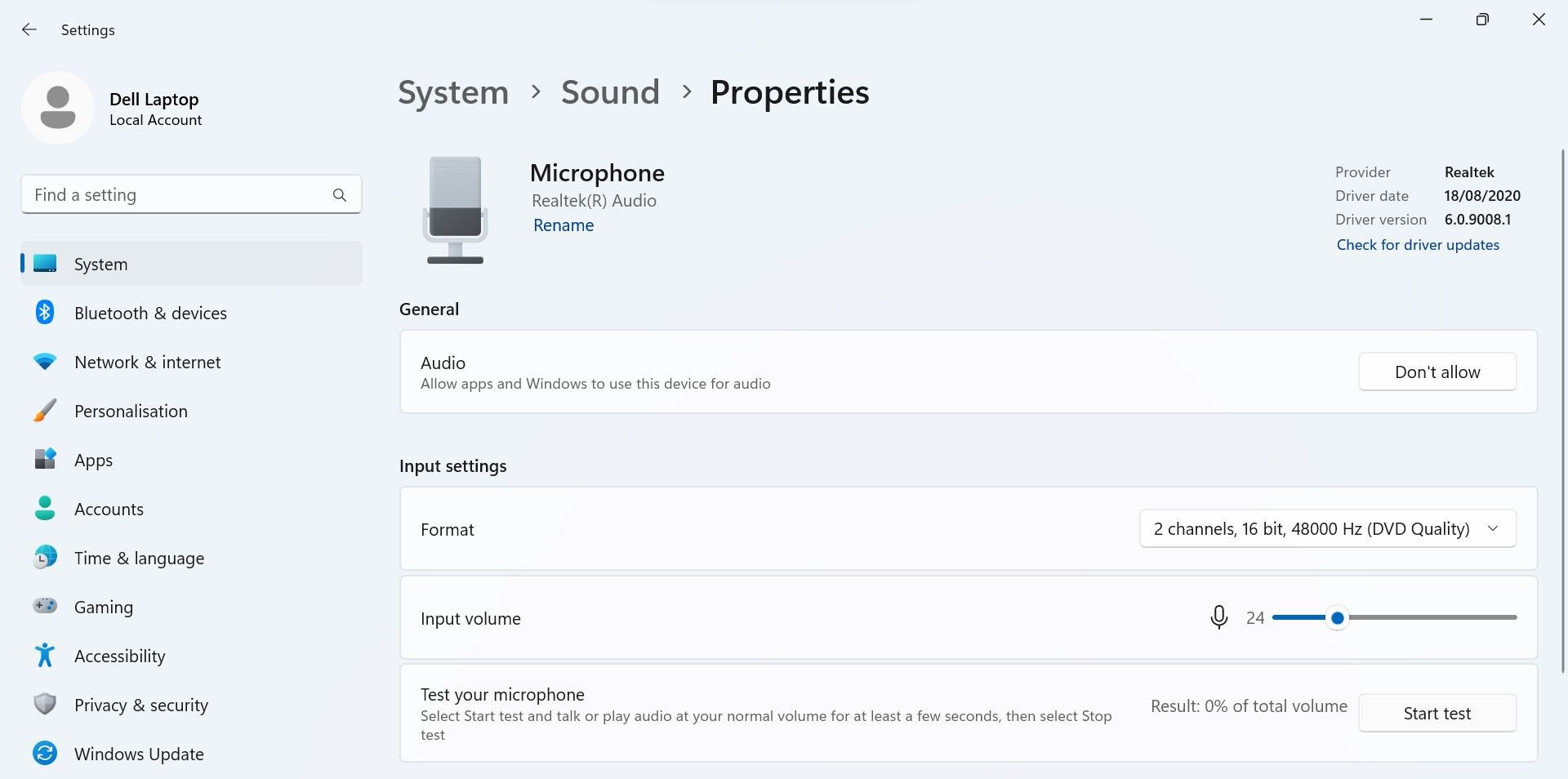
- Parlez brièvement dans votre microphone et cliquez sur « Arrêter le test ».
Le résultat du test, exprimé en pourcentage du volume total, apparaît à côté du bouton « Démarrer le test ». Un résultat supérieur à 75% est idéal, mais ne devrait pas être inférieur à 50%. Si le pourcentage est inférieur à 50% ou si votre voix n’est pas captée clairement, il y a un problème. Dans ce cas, essayez de dépanner votre microphone et refaites le test. Vérifiez également qu’aucun bouton de mise en sourdine du micro n’est activé.
3. Choisir votre meilleur microphone comme périphérique par défaut
Si vous n’utilisez que le microphone intégré de votre appareil pour la saisie vocale, vous pouvez ignorer cette étape. Cependant, si vous avez un microphone offrant une meilleure qualité audio, il est préférable de le définir comme périphérique par défaut. Pour ce faire, suivez ces instructions :
- Ouvrez les « Paramètres ».
- Allez dans « Système » puis « Son ».
- Faites défiler jusqu’aux « Paramètres avancés » et cliquez sur « Plus de paramètres sonores ».
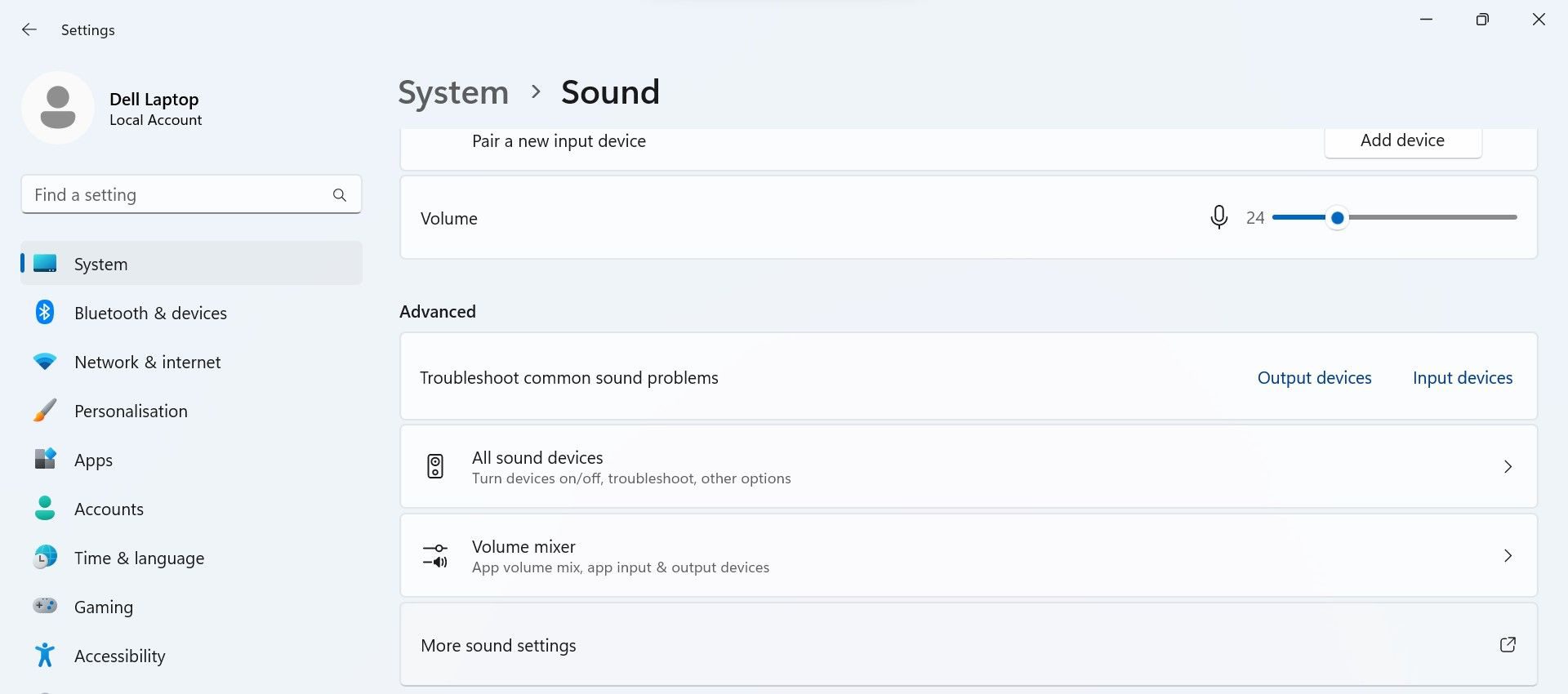
- Sélectionnez l’onglet « Enregistrement ».
- Localisez le microphone que vous souhaitez utiliser par défaut, faites un clic droit dessus et choisissez « Définir comme périphérique par défaut ».
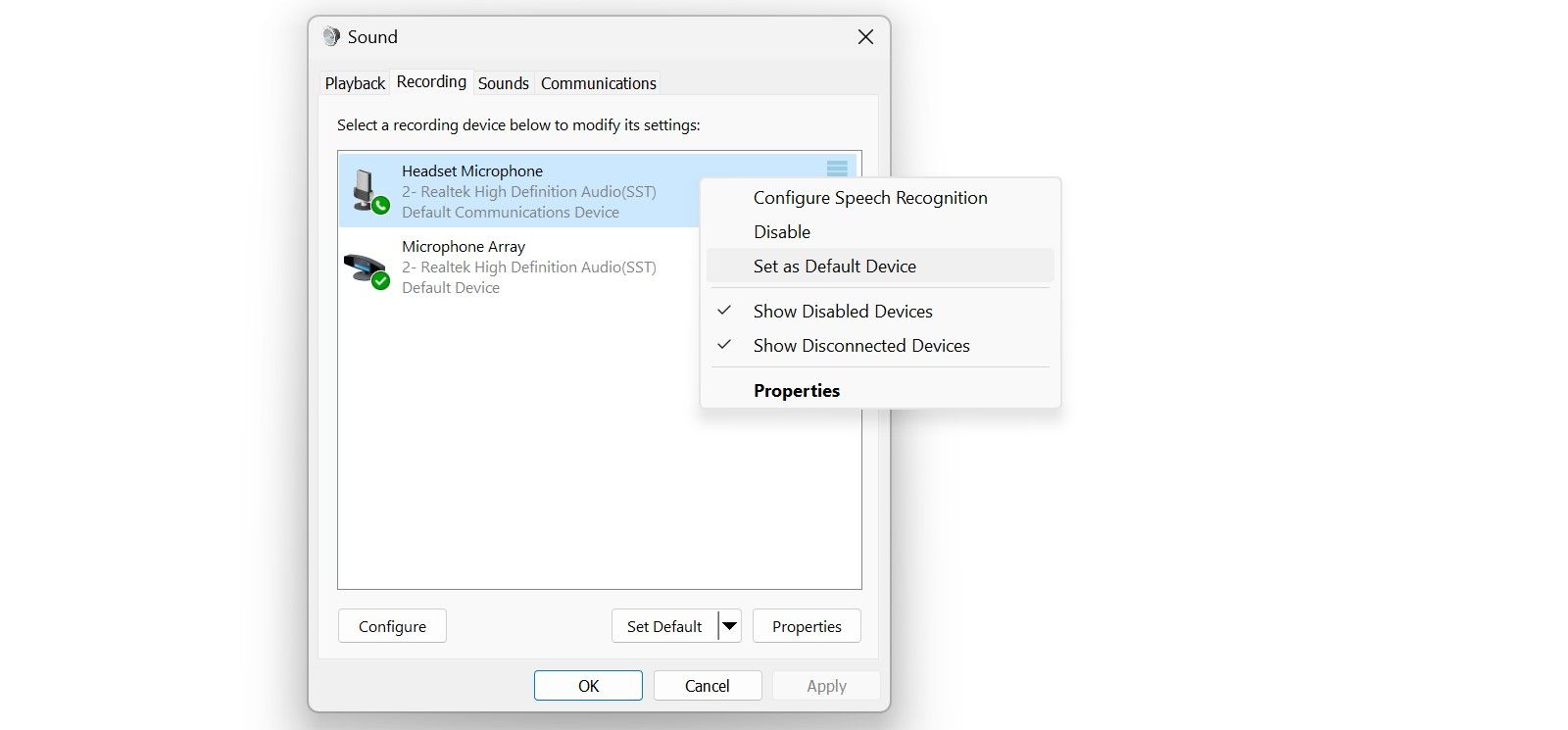
4. Définir votre webcam préférée comme caméra par défaut
Contrairement aux microphones, il n’est pas possible de définir directement une caméra par défaut. La solution consiste à désactiver toutes les caméras, à l’exception de celle que vous souhaitez utiliser. Voici comment procéder :
- Faites un clic droit sur le bouton « Démarrer » et sélectionnez « Paramètres ».
- Choisissez l’onglet « Bluetooth et appareils » dans le menu de gauche, puis accédez à « Caméras » dans le volet de droite. Vous y verrez la liste de toutes les caméras connectées.
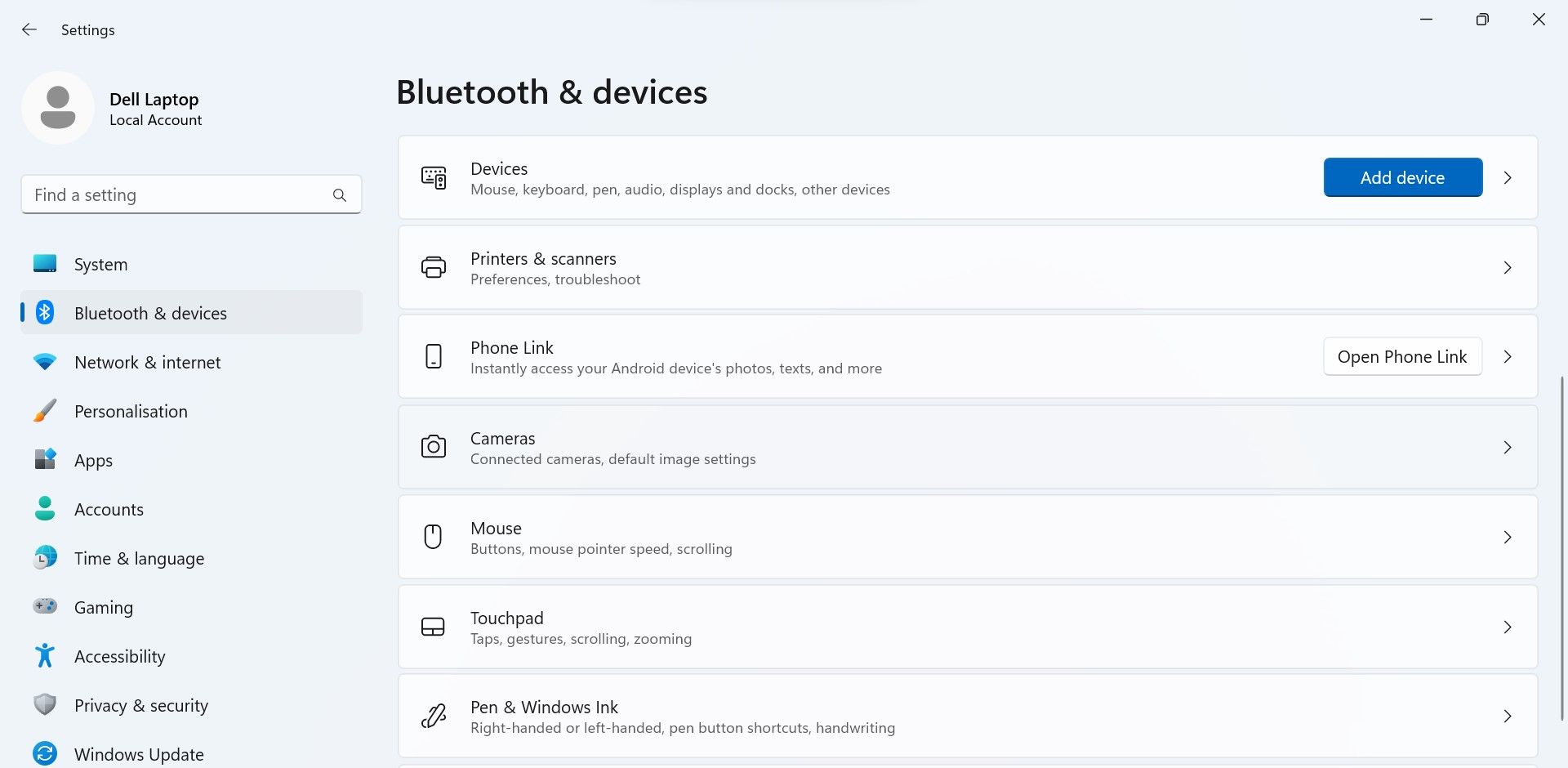
- Ouvrez les paramètres de la caméra que vous souhaitez désactiver.
- Cliquez sur le bouton « Désactiver » et confirmez en cliquant sur « Oui ».
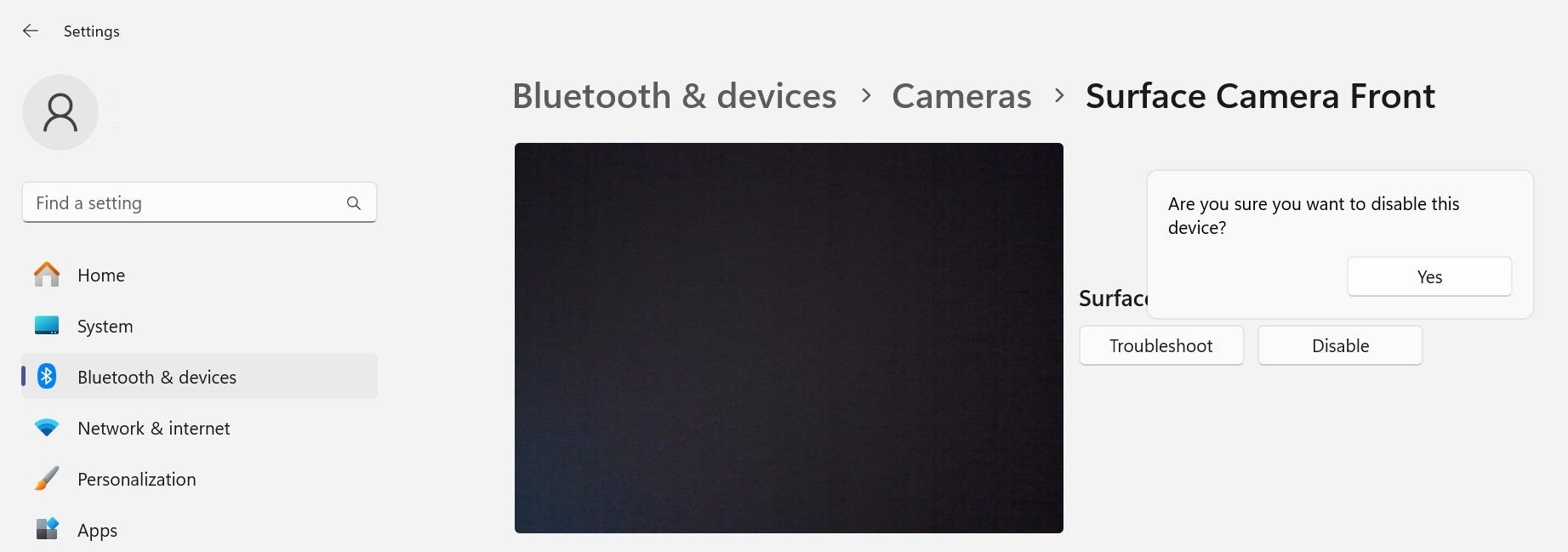
Répétez cette opération pour toutes les caméras que vous souhaitez désactiver. En ne laissant qu’une seule caméra activée, Windows la considérera comme votre caméra principale.
5. Vérifier les autorisations du microphone et de la caméra
L’application de visioconférence que vous utiliserez doit avoir l’autorisation d’accéder à votre caméra et à votre microphone. Si l’accès de l’application à ces périphériques est bloqué, Windows ne lui permettra pas de les utiliser. Pour autoriser une application à accéder à votre caméra, suivez ces étapes :
- Ouvrez les « Paramètres ».
- Choisissez « Confidentialité et sécurité » dans le menu latéral.
- Faites défiler jusqu’à la section « Autorisations de l’application ».
- Cliquez sur « Caméra ».
- Assurez-vous que les interrupteurs « Accès à la caméra » et « Autoriser les applications à accéder à votre caméra » sont activés. Sinon, activez-les.
- Vérifiez que l’interrupteur correspondant à l’application que vous utiliserez pour la visioconférence est également activé.
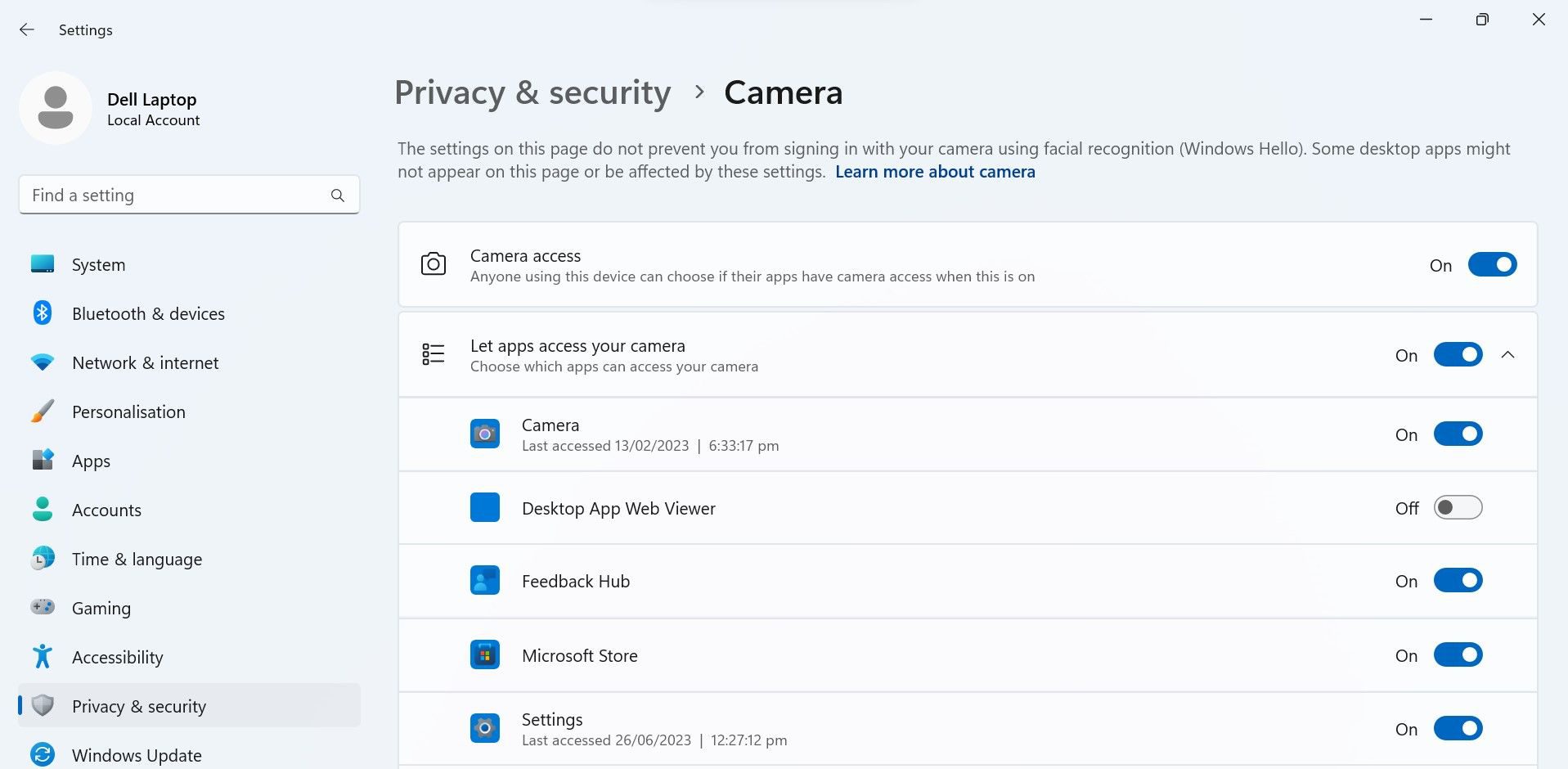
Pour vous assurer que l’application a bien accès à votre microphone, rendez-vous dans « Paramètres » > « Confidentialité et sécurité » > « Microphone ». Activez ensuite les interrupteurs « Accès au microphone », « Autoriser les applications à accéder à votre microphone » et celui correspondant à l’application que vous utiliserez pour votre réunion.
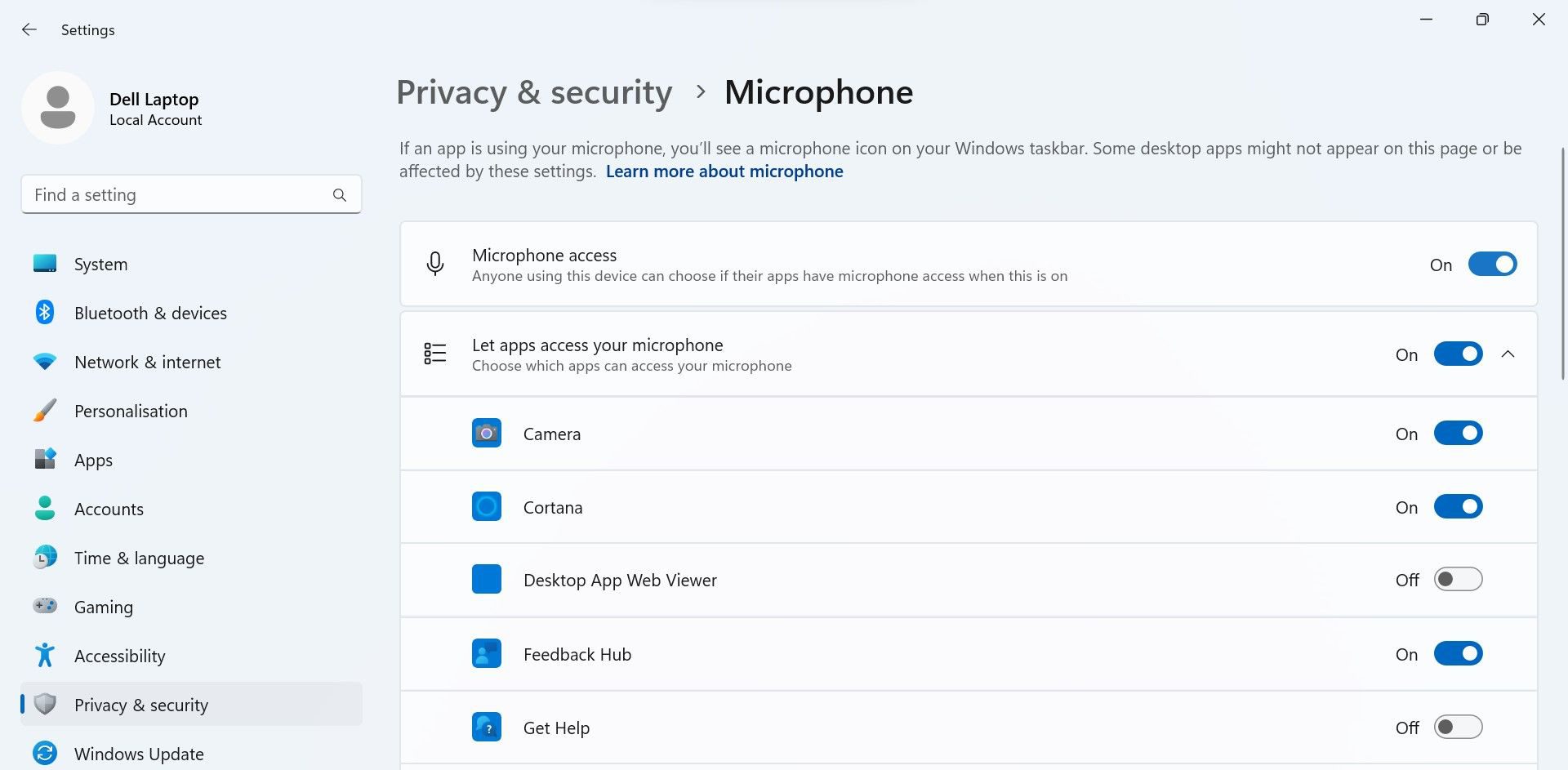
6. Désactiver le contrôle exclusif du microphone
L’option « Mode exclusif » permet à une application de contrôler complètement un périphérique audio. Lorsque cela se produit, le périphérique n’est plus disponible pour les autres applications. Cette fonctionnalité est souvent source de problèmes audio. Il est donc recommandé de la désactiver avant le début de votre réunion. Voici comment :
- Ouvrez les « Paramètres ».
- Allez dans « Système », puis « Son ».
- Cliquez sur « Plus de paramètres sonores ».
- Faites un clic droit sur votre microphone par défaut et choisissez « Propriétés ».
- Sélectionnez l’onglet « Avancé ».
- Décochez la case « Autoriser les applications à prendre le contrôle exclusif de ce périphérique ».
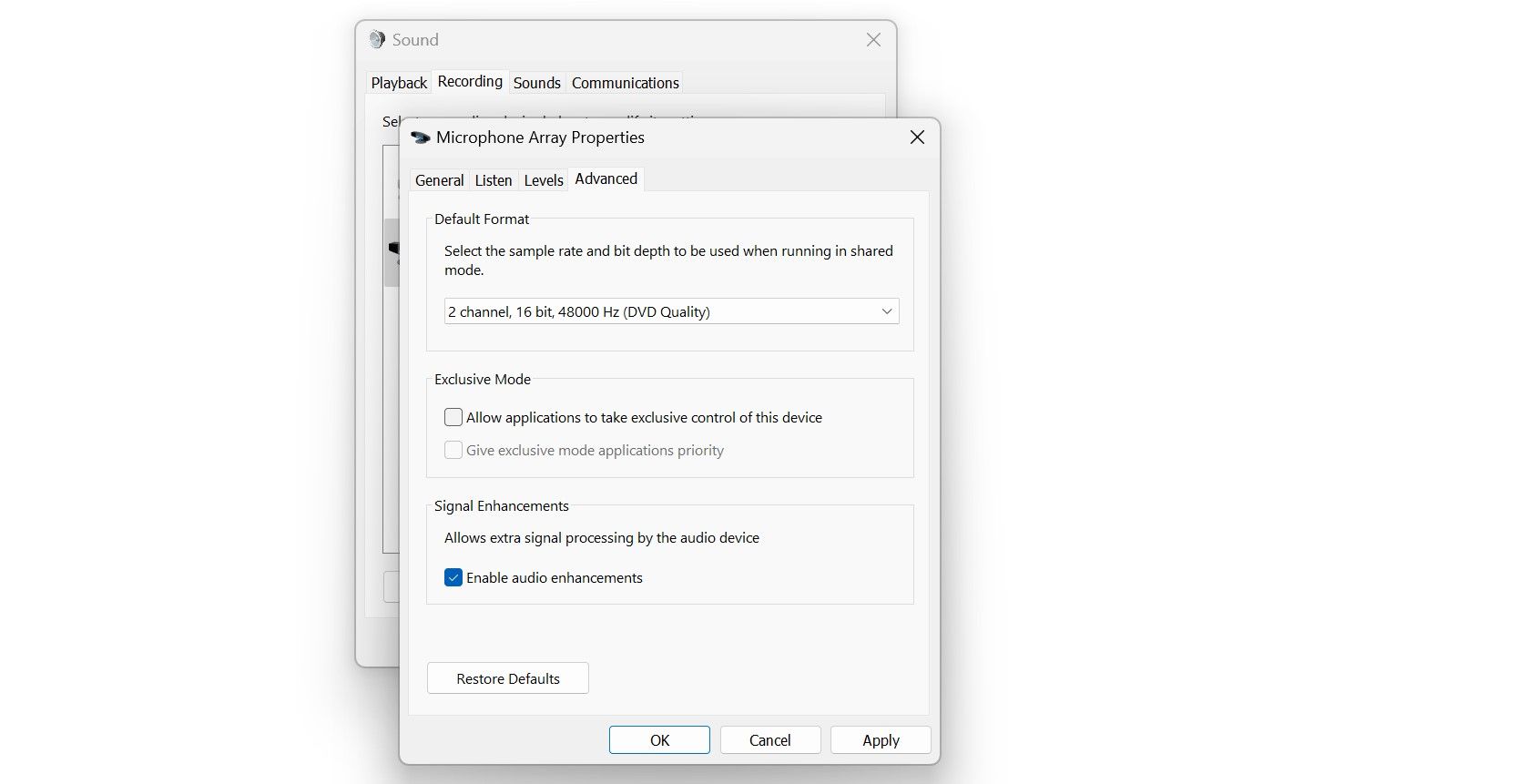
7. Réactiver le microphone et la caméra dans votre application de visioconférence
La plupart des applications de visioconférence vous demandent d’activer votre microphone et votre webcam (s’ils sont désactivés) lors de leur lancement. Cependant, il est toujours préférable de vérifier que le microphone n’est pas en sourdine et que la caméra n’est pas bloquée dans les paramètres de votre application de visioconférence. Assurez-vous également que votre microphone et votre caméra par défaut sont bien sélectionnés dans les paramètres de l’application.
Le processus de vérification peut varier en fonction de l’application. Si vous avez des doutes, consultez le site Web du développeur de l’application.
Un microphone ou une caméra défectueux ou mal configuré peut facilement perturber une visioconférence importante. Suivez ces instructions pour vous assurer que votre microphone et votre caméra sont correctement configurés et qu’il n’y a pas de problème matériel avant le début de votre réunion.